삽입 키를 눌렀기 때문에 공백 텍스트를 입력할 때 Word가 뒤로 돌아가지 않습니다. 해결 방법: 1. Word를 열고 첫 번째 단어 앞에 커서를 놓습니다. 2. 취소하려면 키보드의 [INS] 키를 누릅니다. 3. 다시 쓰기 텍스트를 뒤로 이동하려면 스페이스 버튼을 누르세요.
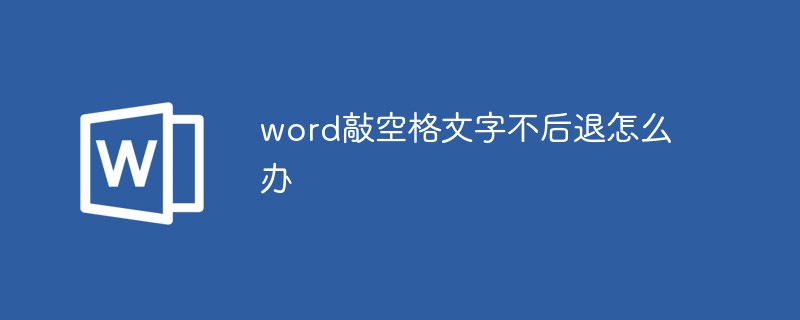
이 문서의 운영 환경: Windows 7 시스템, Microsoft Office word 2013 버전, Dell G3 컴퓨터.
Insert 키를 눌렀기 때문에 다시 쓰기 모드로 들어갔습니다.
1. 컴퓨터에서 Word를 열고 첫 번째 단어 앞에 커서를 놓습니다.
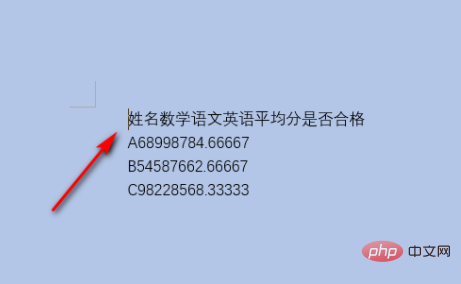
2. 그런 다음 스페이스바를 누르면 텍스트가 뒤로 돌아가지 않을 뿐만 아니라 이전 텍스트도 공백으로 다시 작성됩니다.
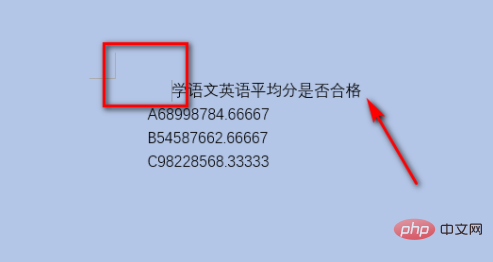
3. 키보드의 INS 키를 누릅니다.
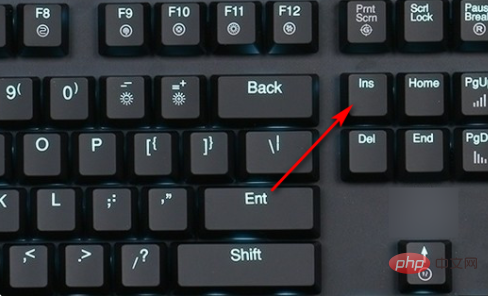
4. 다시 쓰기를 취소하고 스페이스바를 눌러 텍스트를 뒤로 이동할 수 있습니다.
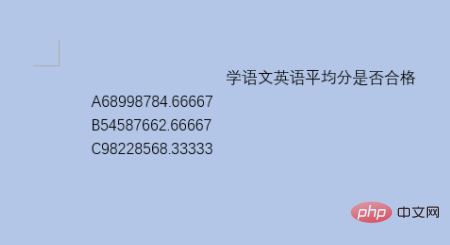
추천: "Word Tutorial"
위 내용은 Word에서 공백을 입력할 때 텍스트가 뒤로 돌아가지 않으면 어떻게 해야 합니까?의 상세 내용입니다. 자세한 내용은 PHP 중국어 웹사이트의 기타 관련 기사를 참조하세요!